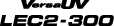Correzione del disallineamento della stampa e del taglio
Questo è un metodo di correzione eseguito quando, con la stampa seguita immediatamente dal taglio, si ottiene un posizionamento per la stampa e il taglio leggermente disallineato.
Stampare i segni di allineamento, eseguire il rilevamento dei segni stampati, quindi correggere la discrepanza. Possono verificarsi leggeri disallineamenti tra i punti di stampa e di taglio a causa dello spessore del supporto o dell’altezza della testina. Si consiglia di effettuare le correzioni in base al supporto che si sta utilizzando.
1. Regolare il disallineamento della posizione di destinazione dell’inchiostro.
- Premere [MENU].
-
Premere [▼] più volte per visualizzare la schermata mostrata di seguito.
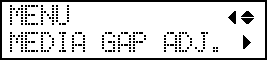
-
Premere [▶] per visualizzare la schermata mostrata di seguito.

-
Premere [ENTER].
La stampa del modello di prova inizia.
-
Al termine della stampa, premere [▼], quindi [▶] per visualizzare la schermata mostrata di seguito.
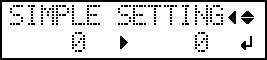
-
Visualizzare il modello di prova stampato, quindi determinare il valore di correzione.
Selezionare il valore che fornisce il disallineamento minore tra le due linee. Nel caso della figura seguente, selezionare "-3". Se non è possibile scegliere tra due numeri sequenziali, selezionare un valore intermedio (è possibile impostare valori di correzione in unità di misura di "0,5").
- Premere [▲] o [▼] per selezionare il valore di correzione.
- Premere [ENTER] per confermare l’inserimento.
-
Premere [◀] o [▲] per visualizzare la schermata mostrata di seguito.

-
Premere [ENTER].
La stampa del modello di prova inizia.
-
Controllare il modello di prova per vedere se la correzione è stata applicata correttamente.
Verificare che il disallineamento sia ridotto al minimo per le due linee verticali indicate con "
" (cioè il valore attuale di correzione). Se il disallineamento è minore per un’altra serie di linee verticali, impostare nuovamente il valore di correzione.
- Se la correzione è stata applicata correttamente, premere [MENU] per tornare alla schermata originale.
2. Correzione del disallineamento della stampa e del taglio
- Premere [MENU].
-
Premere [▲] una volta, quindi premere [▶] due volte per visualizzare la schermata mostrata di seguito.
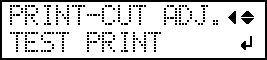
-
Premere [ENTER].
Il modello di prova (P&C1) viene stampato e tagliato. Il modello di prova viene stampato su ogni bordo del supporto.MEMO:
Se il supporto è inclinato, le posizioni ai bordi saranno disallineate. È anche possibile regolare i disallineamenti dovuti all’inclinazione del supporto stampando il modello di prova su ogni bordo.
-
Controllare il modello di prova (P&C1).
Controllare se la posizione di stampa (parte ombreggiata) e la posizione di taglio (cornice esterna) sono allineate. La figura seguente mostra un esempio di disallineamento della posizione di stampa e della posizione di taglio.
"F" indica la direzione di avanzamento della carta (direzione di avanzamento) e "S" indica la direzione di movimento della testina di stampa (direzione di scansione).
Se la posizione di stampa e la posizione di taglio sono allineate, non sono necessarie correzioni.Se la posizione di stampa e la posizione di taglio non sono allineate, passare alla procedura successiva.
-
Premere [▼] due volte per visualizzare la schermata mostrata di seguito.
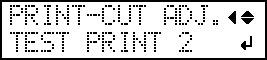
-
Premere [ENTER].
Il modello di prova (P&C2) viene stampato e tagliato.
-
Premere [▲] per visualizzare la schermata mostrata di seguito.
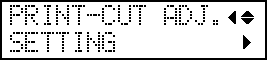
-
Controllare i valori di correzione dalla condizione del modello di prova (P&C2).
Il punto in cui la linea di taglio (
) interseca la scala dei valori di correzione (
) è il valore di correzione. Nella figura che segue, il valore di correzione è "−0,3".
Controllare la direzione di alimentazione del supporto (la direzione di avanzamento) e la direzione di movimento della testina di stampa (la direzione di scansione).
- Premere [▶].
-
Impostare i valori di correzione della direzione di avanzamento "F" e la direzione di scansione "S".
-
Premere [▲] o [▼] per impostare il valore di correzione della direzione di avanzamento (F).
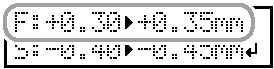
-
Premere [◀] o [▶] per impostare il valore di correzione della direzione di scansione (S).
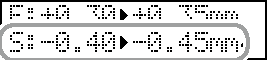
- Al termine dell’impostazione dei valori di correzione, premere [ENTER].
-
Premere [▲] o [▼] per impostare il valore di correzione della direzione di avanzamento (F).
-
Premere [MENU], quindi [▲] per visualizzare la schermata mostrata di seguito.
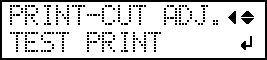
-
Premere [ENTER].
Il modello di prova (P&C1) viene stampato e tagliato. Se le linee di stampa e di taglio sono allineate, la regolazione è completa. Se sono necessarie ulteriori regolazioni, premere [▼], poi [▶] per tornare al passaggio 10 e perfezionare la regolazione.MEMO:
-
Impostazioni predefinite
- F (valore di correzione della direzione di avanzamento del prodotto): 0,00 mm
- S (valore di correzione della direzione di movimento del carrello di taglio): 0,00 mm
-